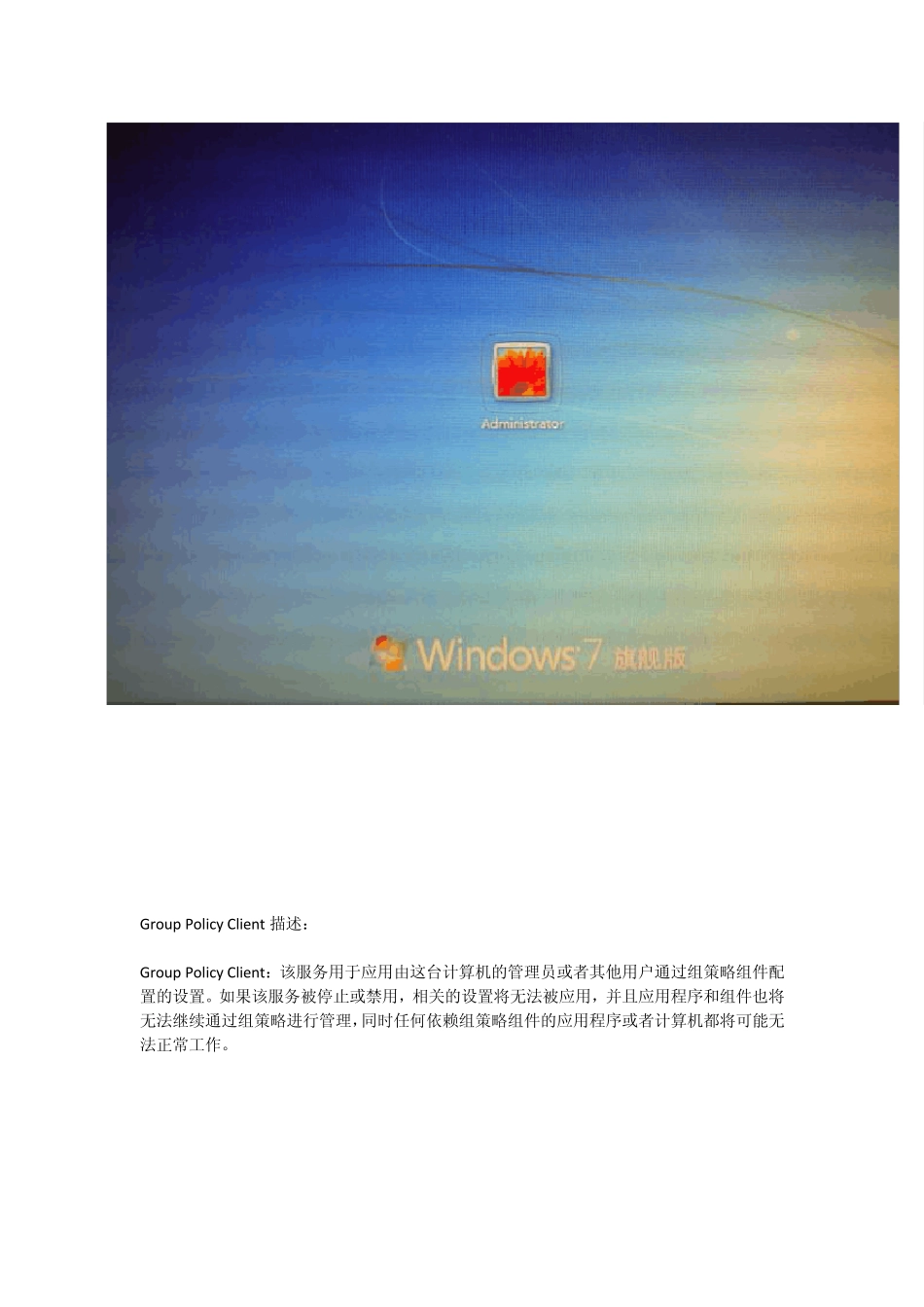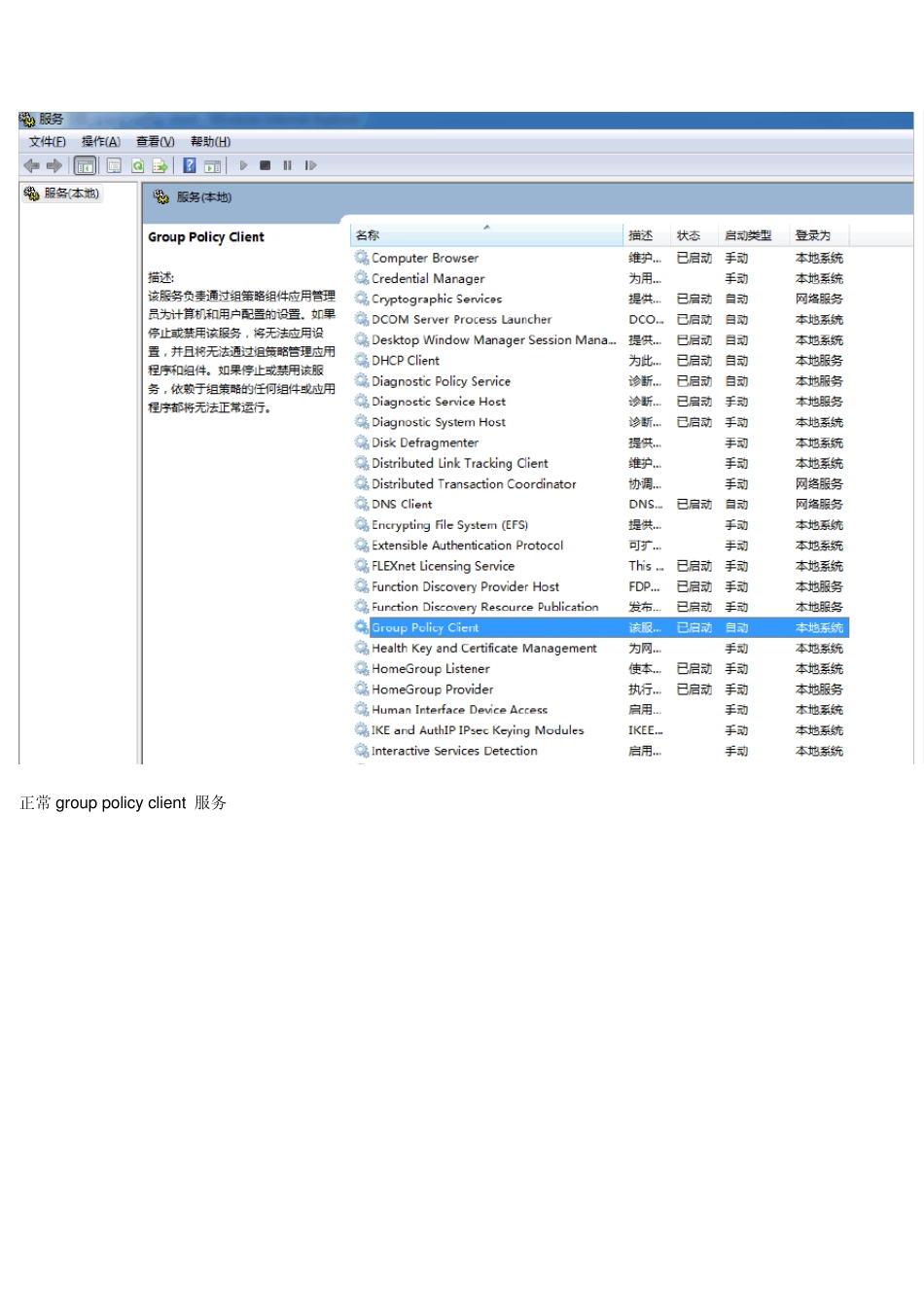group policy client 服务未能登录。拒绝访问。 2012 年 05 月 25 日星期五 10:39 "group policy client 服务未能登录。拒绝访问。"解决方法 问题介绍: win7 系统中出现 group policy client 服务未能登录。拒绝访问。造成无法正常登录帐户。点击确认后自动注销回到登录界面(循环反复),如果进入安全模式中进行尝试启用 group policy client 服务,则启用处全为灰色,并且无法从控制面板中直接添加其它用户。 Group Policy Client 描述: Group Policy Client:该服务用于应用由这台计算机的管理员或者其他用户通过组策略组件配置的设置。如果该服务被停止或禁用,相关的设置将无法被应用,并且应用程序和组件也将无法继续通过组策略进行管理,同时任何依赖组策略组件的应用程序或者计算机都将可能无法正常工作。 正常group policy client 服务 问题分析: 由于group policy client 服务与管理员帐户以及相关组件配置关系密切,并由基础组件一并组成系统服务并相互依存,一般问题出现都可能是使用了可修改或有管理员极别的软件或代码或第三方插件等。由此得出和系统帐户相关的配置和注册表用户配置以及系统盘下的用户配置文件可能出现问题。由于windows 系统在建立一个帐户时,会全新对帐户进行配置,因此问题可从系统帐户入手。 一、注册表调整解决方案(推荐并测试通过) 此方法由联想工程人员提出的临时方案。 步骤: 1.启动电脑->按F8 进入高级启动菜单->选择“安全模式”或“带网络命令行的安全模式” 2.点击“开始”->运行:regedit->找到”HKEY_CURRENT_USER ”,右键点击此项 在弹出的菜单中选择”权限”,在弹出的权限界面中,点击”添加”按钮,在”输入对象名称来选择(E)”下面输入刚才记录的用户登录名,点击确定;注:从此步操作开始,需要执行两次,具体请看第 3 步说明 返回权限窗口,检查”组或用户名”中会多出一个用户,并且此用户处于选中状态;在”权限”窗口的”完全控制”后面的小方块中,用鼠标左键点击,打上勾;点击确定按钮。 3、同样的方法,添加用户”system”,并设置完全控制权限。 (如在第2 步同时添加两个用户的话,可以再输入用户名称是使用分号(;)隔开。设置权限时,请注意,务必保证新添加的账户都要设置完全控制权限。) 4、重新启动电脑,并选择自己的账户登录即可。 二、命令行添加新帐户(推荐并测试通过) 1.启动电脑->按F8 进入高级启动菜单->...